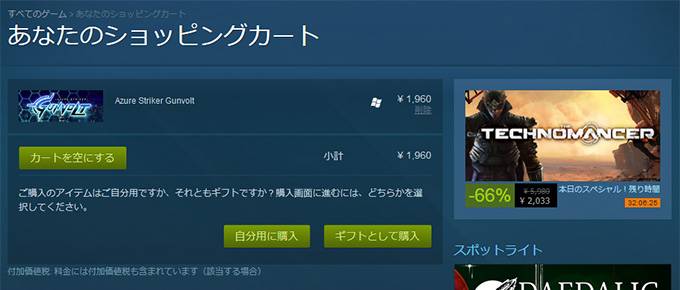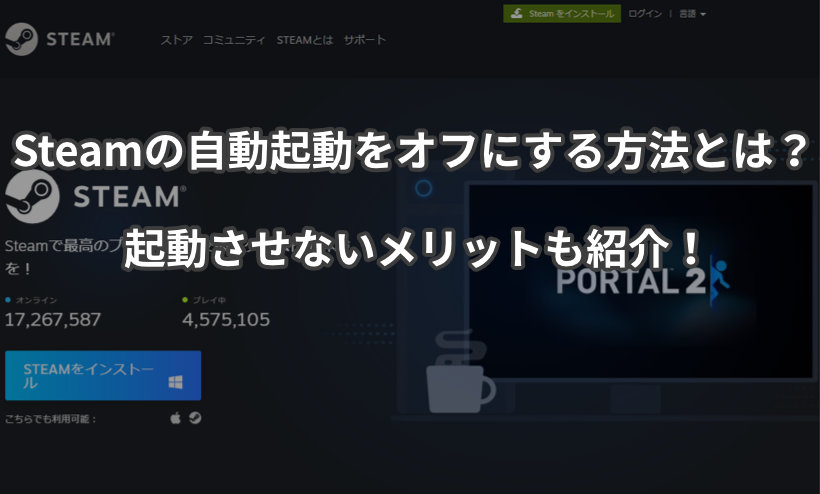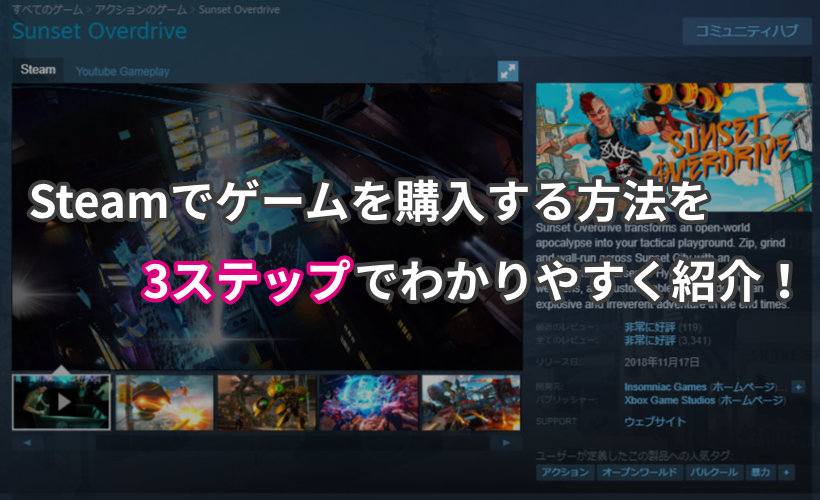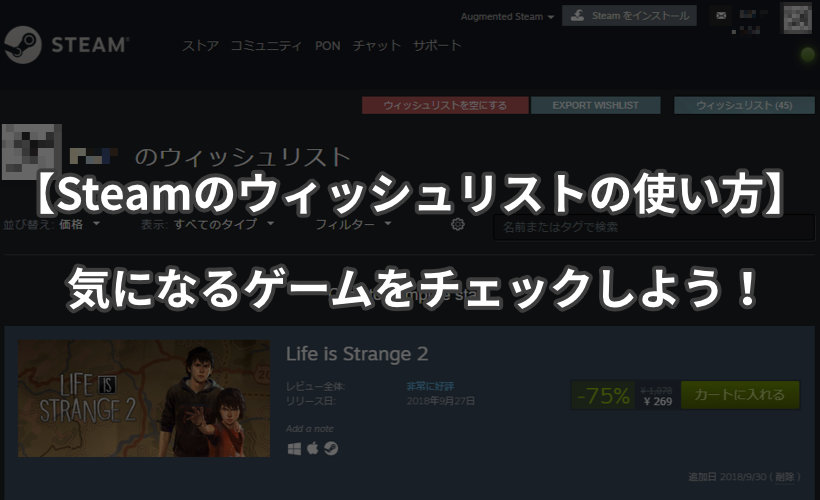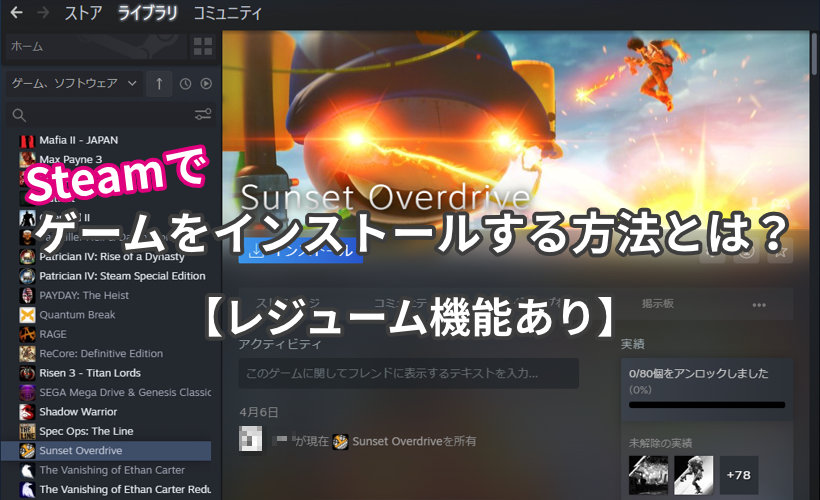
 ヨッチ
ヨッチ こんにちは。代表のヨッチです。
ミライヨッチにお越しいただき、ありがとうございます。
Steamでゲームを購入したら、次はパソコンにインストールします。
クライアントソフトを使って、すぐにインストールできますよ!
この記事では、Steamでゲームをインストールする方法をわかりやすく紹介しています。
便利なレジューム機能もあるので、たとえ大容量でも簡単にダウンロードできますよ。
ゲームを購入したら、まずはサクッとインストールしてみませんか?
記事の内容を動画でまとめました!
Steamでゲームをインストールする方法3ステップ
それでは早速、Steamクライアントでゲームをインストールする方法を紹介します。
3ステップだけなので、まずは実際にやってみましょう!
- Steamクライアントで「インストール」をクリックする
- ゲームのインストール先を選択する
- ダウンロード完了まで待つ
【1】Steamクライアントで「インストール」をクリックする
まずは、Steamクライアントを立ち上げて、あなたのライブラリを開きます。
ゲームが一覧表示されるので、インストールしたいゲームを選択しましょう。
まだインストールしていないゲームには、「インストール」ボタンが表示されています。
クリックすると、インストールが開始されます。
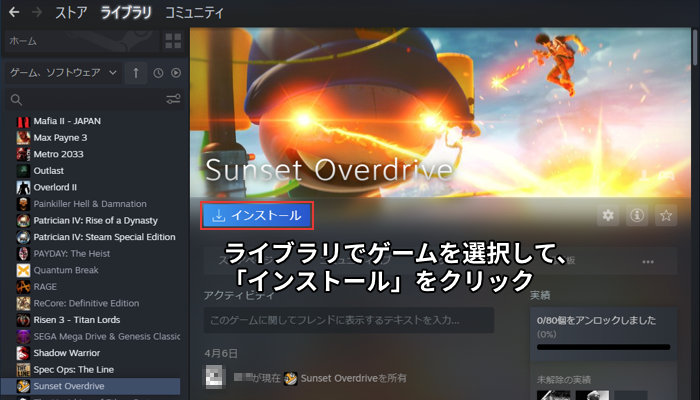
【2】ゲームのインストール先を選択する
「インストール」をクリックすると、インストールするメニューが表示されます。
ゲームによっては利用規約が表示されるので、「同意する」をクリックして進めます。
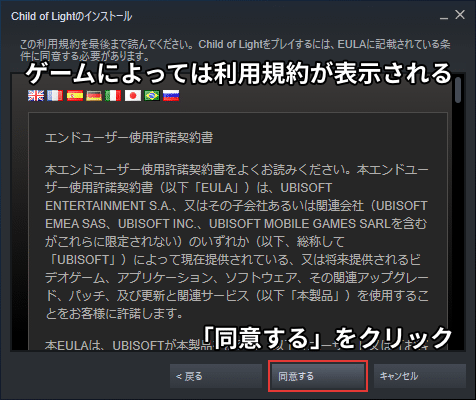
インストールの設定が表示されます。
ゲームのインストール先も選択できるので、必要に応じて変更して「次へ」をクリックします。
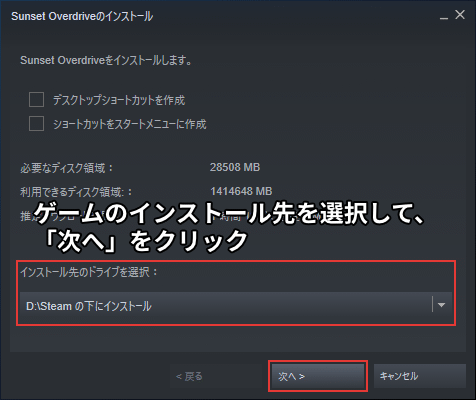
ゲームをインストールするためのディスク領域が割り当てられます。
大容量のゲームは少しだけ時間がかかるので、終わるまで待ってから「次へ」をクリックします。
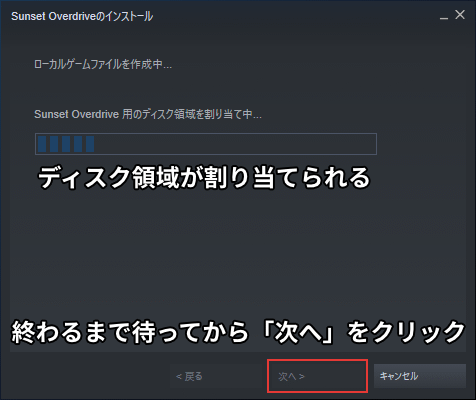
ディスク領域が割り当てられると、ゲームのダウンロードが開始されます。
「完了」をクリックして、設定画面を閉じます。
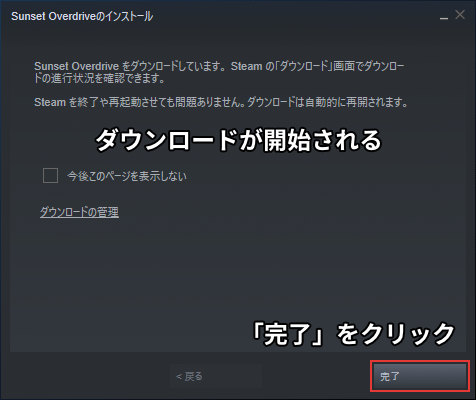
【3】ダウンロード完了まで待つ
あとはダウンロード完了まで待つだけです。
ダウンロード中は、ゲームの詳細画面で進行状況をチェックできます。
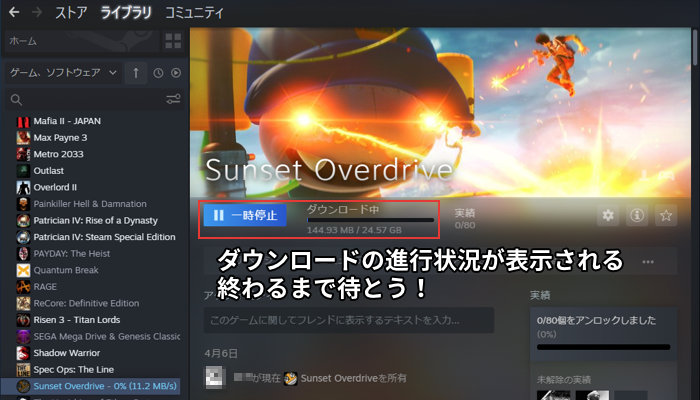
ゲームのダウンロードが終わると、「プレイ」ボタンが表示されます。
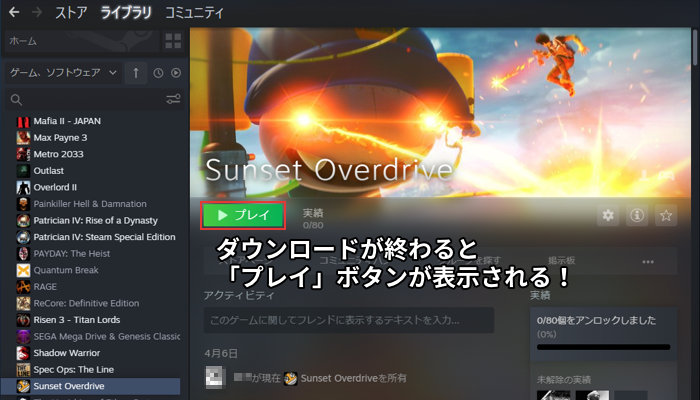
これでゲームのインストールは完了しました!
「プレイ」をクリックするだけで、すぐにゲームを開始できます!
レジューム機能について
ゲームのダウンロードは、インターネット速度やゲーム容量によっては時間がかかる場合もあります。
そこで覚えておきたいのが、Steamクライアントの「レジューム機能」です。
ダウンロードを途中でやめても、前回の続きからダウンロードする機能のことです。
大容量のファイルでも、回数を分けてダウンロードができます。
Steamクライアントでは、最初からレジューム機能が有効になっています。
なので、もし途中でSteamを終了させたとしても大丈夫です。
Steamクライアントを再起動させたときに、ダウンロードは自動的に再開されます。
【まとめ】大容量のゲームも簡単にインストールできる!
Steamクライアントでゲームをインストールするのはすっごく簡単です!
たとえ大容量のゲームでも、まったく問題ありません。
直感的な操作でインストールできるし、便利なレジューム機能までついています。
たとえインターネット回線が遅くても、回数を分ければ必ずダウンロードできます。
ダウンロード・インストールは同時に行われるので、ダウンロードが終われば即プレイ可能です。
こういう細かい部分の使いやすさも、Steamが特に優れているポイントだと思います。
Steamなら、「購入→ダウンロード→プレイ」まで一気に進めることができます。
なので、ゲームを購入したら早速インストールしてみてはどうでしょうか?
あまりにも簡単なので、インストールしている感覚すらないかもしれませんよ。